| 11、新建一個圖層,用畫筆加強一下邊緣的高光,中間部分可以增加一些淡淡的高光,效果如下圖。 |
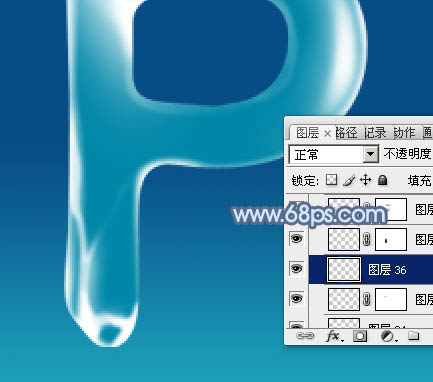 <圖13> |
| 12、新建一個圖層,增加一些細節,文字的表面部分基本完成,后面還需要增加投影。 |
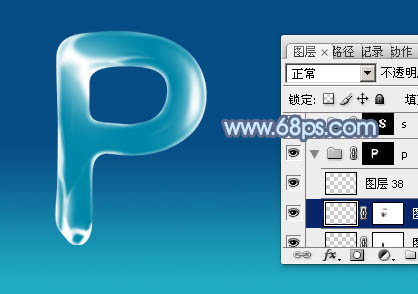 <圖14> |
| 13、調出文字選區,回到背景圖層,按Ctrl + J 把選區部分的色塊復制到新的圖層,如下圖。 |
 <圖15> |
| 14、給復制后的色塊添加圖層樣式,選擇投影,參數設置如圖16,確定后把圖層不透明度改為:50%,效果如圖17。 |
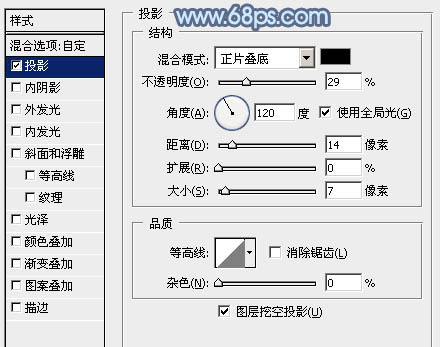 <圖16> |
 <圖17> |
| 15、調出文字選區,選擇菜單:選擇 > 修改 > 收縮,數值為18,確定后新建一個圖層填充青藍色,混合模式改為“濾色”,不透明度改為:50%,效果如下圖。 |
 <圖18> |
 <圖19> |
标签:
推薦設計

優秀海報設計精選集(8)海報設計2022-09-23

充滿自然光線!32平米精致裝修設計2022-08-14

親愛的圖書館 | VERSE雜誌版版式設計2022-07-11

生活,就該這麼愛!2022天海報設計2022-06-02
最新文章

5個保姆級PS摳圖教程,解photoshop教程2023-02-24

合同和試卷模糊,PS如何讓photoshop教程2023-02-14

PS極坐標的妙用photoshop教程2022-06-21

PS給數碼照片提取線稿photoshop教程2022-02-13








